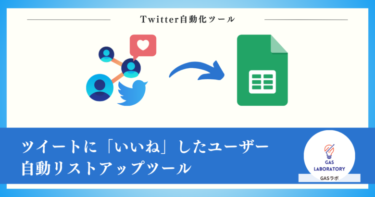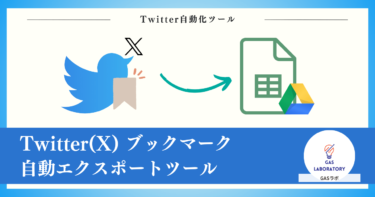本記事では業務自動化ツールを企画開発するGASラボの「Twitter DM自動送信ツール」の概要・使い方、よくある質問に関するQ&Aについて詳しく解説しております。
Twitter DM自動送信ツール

本ツールは、任意のTwitterユーザーにDMを自動で一括送信できるツールです。
- 任意のTwitterユーザーへ1日最大50件DMを自動送信(15分ごとに5通)
- DMの文章はユーザーごとにカスタマイズ可能
Twitterでリツイートやいいねを条件としたキャンペーンを実施すると、その後ユーザーへプレゼントやお礼のDMを送信する作業が発生します。
対象ユーザーが多いと、このDM送信に多くの時間を費やすことになり大変です。
本ツールは、そんなDM送信を自動化して作業工数を削減することが可能です。
DMを送信したいユーザーをリストアップして、送信する文章を設定すれば、TwitterのAPIを使って1日最大50件までDMを自動送信できます。
DMの文章はユーザーごとにカスタマイズできるので、複数のユーザーに対してそれぞれ異なる内容を送信することも可能です。
なお、本ツールは買い切り型のツールで、月額費用などはかかりません。
また、Googleスプレッドシート形式のツールなので、Googleスプレッドシートを使えるパソコンでしたら、OSに関係なくご利用可能です。
Twitter上でキャンペーンを実施するシーンが多い方、DM送信を効率化したい方におすすめのツールです。
Twitter DM自動送信ツールの3つの特徴
任意のTwitterアカウントにDMを自動送信!
- 任意のTwitterアカウントを指定して、Twitter API経由でDMを自動送信することができるツールです。(※DM送信先はフォロワーのみです)
- 「いいねキャンペーン」や「RTキャンペーン」でのプレゼント企画などに手軽にご活用いただくことができます。
- APIの仕様により、最大50件まで15分ごとに5通のDMを自動送信します。
- APIの利用目安がわかるよう、API利用履歴が自動記録されます。
- GASラボの他のTwitter関連ツールと組み合わせてご利用いただくと便利です。
- 「RT&フォローキャンペーン」を実施する場合
- 「いいね&フォローキャンペーン」を実施する場合
- 「RT&いいね&フォローキャンペーン」を実施する場合
DMの文章は送り先のユーザー毎に設定可能
- DMの送り先毎にDMの文章をスプレッドシート上で設定いただくことができます。
- そのため、ユーザーにDMをカスタマイズすることができ、反応率を高めることも可能です。
- スプレッドシートの関数を利用して送り先毎に宛名などの変更
- よりパーソナライズ化したDM文章の送信
画像付き設定マニュアルがあるので、初心者でも安心!
- 本ツールはツイート情報取得の操作にTwitterAPI(Basicプラン以上の有料プラン)を利用しております。
- 初心者の方でも簡単にAPIの設定や本ツールの利用のための設定ができるよう、画像付きの丁寧なマニュアルを用意しておりますので、ご安心ください。
Twitterで「いいね」「RT」キャンペーンするなら下記のツールと併用がおすすめ
本記事では業務自動化ツールを企画開発するGASラボの「Twitter(X)リツイートユーザー一覧抽出ツール」の概要・使い方、よくある質問に関するQ&Aについて詳しく解説しております。Twitter(X)リツイートユーザー一覧抽出[…]
本記事では業務自動化ツールを企画開発するGASラボの「ツイートに「いいね」したユーザー自動リストアップツール」の概要・使い方、よくある質問に関するQ&Aについて詳しく解説しております。ツイートに「いいね」したユーザー自動リストア[…]
Twitter DM自動送信ツールはこんな方にオススメ!
- Twitterで「RT」や「いいね」、「フォロー」を条件にしたキャンペーンを実施したい方
- DMの送信を自動化したい方
- フォロワー向けに新着情報やアンケート調査を手軽に実施したい方
- GASラボのTwitter自動化ツールをご利用中の方
【注意点】本ツールのご利用について
- 2023年3月30日に公式アナウンスされたTwitter API有料化に伴い、本ツールはTwitter API有料プラン加入者向けのツールとなります。Twitter API有料プランの利用開始方法は下記のページをご覧ください。
Twitter DM自動送信ツールのご利用マニュアル
STEP1:ご購入された本ツール(Googleスプレッドシート形式)をコピー
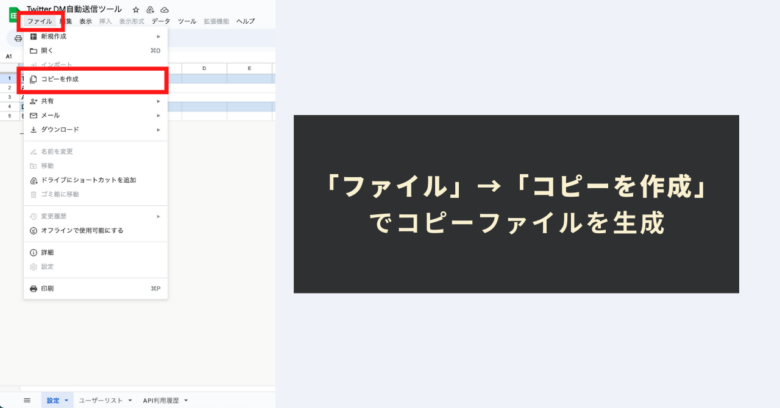
本ツールはGoogle Apps Script(GAS)の自動化スクリプトが実装された「Googleスプレッドシート形式」のツールです。
安全のためご購入当初は「閲覧権限」となっております。
本ツールに実装された「自動化メニュー」をご利用いただくためには、本ツール(スプレッドシート)自体をコピーする必要がございます。
スプレッドシートのツールバーの「ファイル」→「コピーを作成」をクリックして編集権限のあるコピーシートを生成することができます。
コピーシートにはプログラムも一緒にコピーされますので、コードを編集する必要性は全くありませんので、ご安心ください。
STEP2:TwitterAPIの情報を取得し、「設定」シートに貼り付け
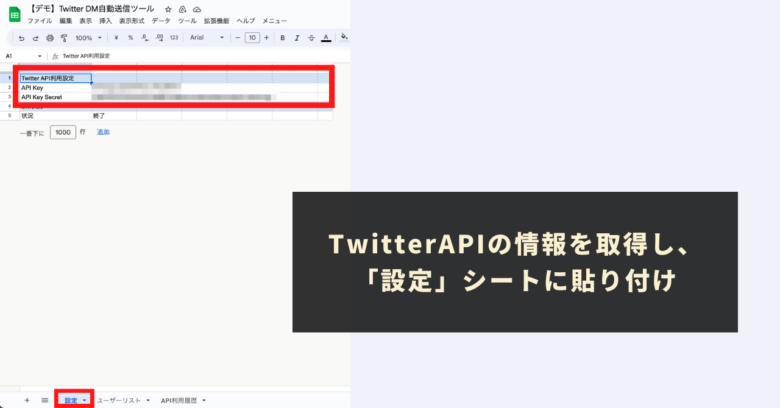
本ツールではTwitterAPIを利用してユーザー情報の自動取得及び、DMの自動送信を実現します。
そのため、TwitterAPIの利用のための情報(API KeyおよびAPI Key Secret)が必要となります。
※参考:TwitterAPIの利用に必要な情報の取得方法については下記の記事で詳しく解説しております。ご参照の上、API KeyおよびAPI Key Secretを取得してください。
取得したAPI KeyおよびAPI Key Secretを、本ツールの「設定シート」の「API Key」および「API Key Secret」の欄に貼り付けます。
※Twitter APIの設定の際に、「Callback URI / Redirect URL」に本ツールのスクリプトIDを含めたURLを必ず設定してください。
STEP3:メニューから「アカウント認証」を実行し、認証手続きを進める
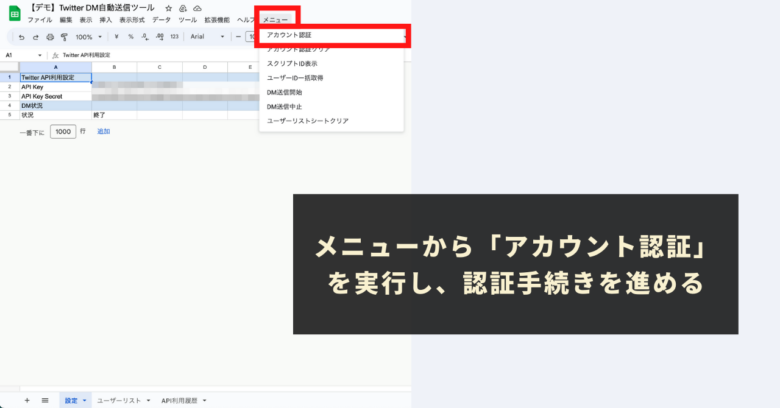
次にTwitterAPIの利用に必要なアカウント認証の手続きを進めます。
ツールバーに用意されている本ツール独自の「メニュー」より「アカウント認証」をクリックします。
初めて本ツール独自の自動化メニューを実行する際には、初回認証プロセスが必要となります。初回認証プロセスの進め方は下記の記事に記載しておりますので、そちらをご参照ください。
その後、アカウント認証用のウインドウが表示されますので、「アカウント認証ページ」のテキストリンクをクリックします。
Twitterの認証画面が表示されますので、「連携アプリを認証」をクリックします。
「認証が許可されました」という表示が出ればTwitterの認証手続きは完了です。
これでTwitterAPIを利用する準備が整いました。
※補足:「アカウント認証をクリア」機能もご用意しております。
利用するアカウントを変更するシーンなど、アカウント認証をクリアしたいときにご利用できる「アカウント認証をクリア」メニューもご用意しております。必要に応じてご利用ください。
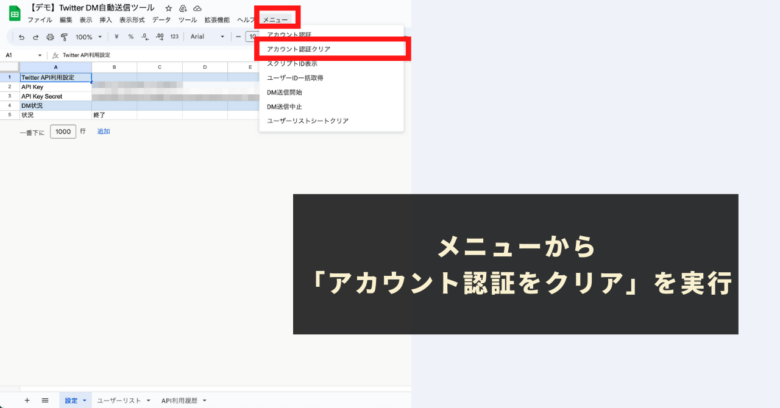
STEP4:「ユーザーリスト」にDMを送りたいユーザーIDをリストアップ

次に、本ツールでDMを自動送信したいユーザーのIDをリストアップします。
本ツールの「ユーザーリスト」シートの「B列」の「ユーザーID」にTwitterのユーザーIDをリストアップしてください。
Twitterの「ユーザーID」は「@」から始まるものではなく、全て「数字」で構成された文字列となります。DMの送信には、ユーザーIDが必要となります。
※本ツールでDMを送信できるユーザーは、DM送信者がフォローされているアカウントのみです。
※本ツールでリストアップできるユーザーIDの上限はありませんが、24時間以内に送信できるDMの数は最大50件となります。ご注意ください。
参考:TwitterのユーザーIDがわからない場合
GASラボの下記の自動化ツールをご利用されている方であれば、ユーザーIDは取得可能です。
上記自動化ツールをご利用されていない場合やユーザーIDがわからない場合は、「@」から始まるユーザー名を「ユーザーリスト」シートの「A列」の「ユーザー名」に「@」以降の文字列をリストアップしてください。
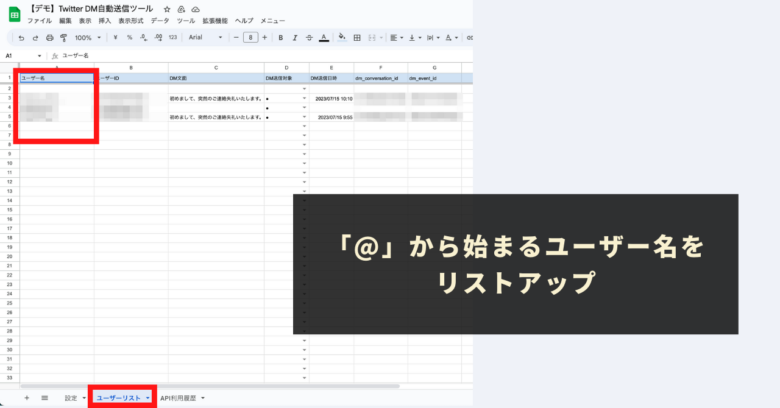
その後、ツールバーに用意された本ツール独自の「メニュー」より「ユーザーID一括取得」をクリックします。
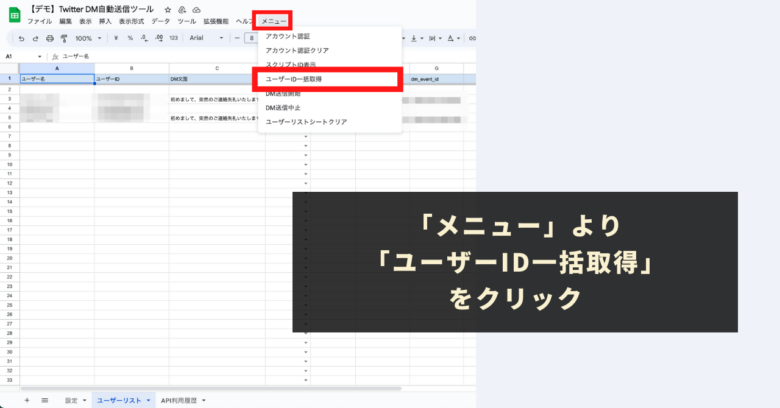
本メニューを実行すると、リストアップされたユーザー名から最大100件までのユーザーIDを取得し、出力することができます。
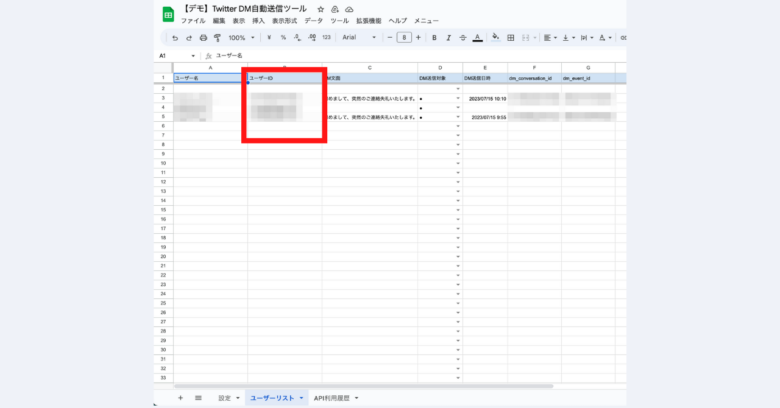
※Twitter APIの仕様により、24時間あたりに取得できるユーザーIDは100件となります。
※目安となるユーザーID取得数はAPI利用履歴シートにてご確認いただけます。
STEP5:DMの送信設定
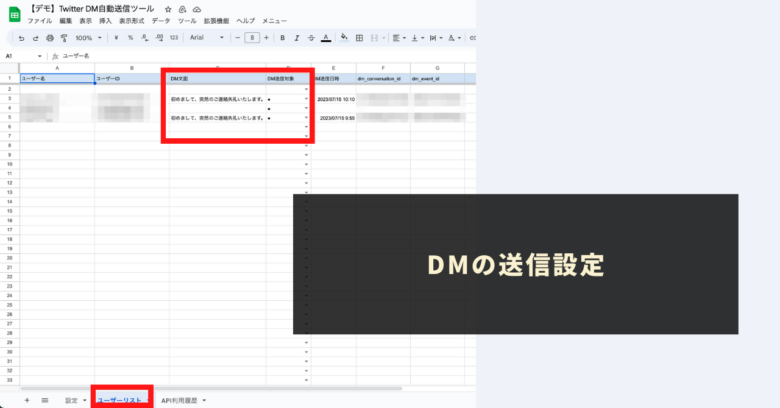
次に、DMを「誰に」「何を」送るかを設定します。
ユーザーリストシートのリストアップされたユーザーIDそれぞれへ下記2点を設定してください。
設定項目1:DM文面
DMで送る文章を入力してください。APIの制限では最大10,000 文字となります。
※スプレッドシートの文字数と一致しない可能性がございますので、予めご了承ください。
※DM文面が空欄になっている場合は、メッセージは送信されません。
設定項目2:DM送信対象
DM送信対象のユーザーの場合、プルダウンから「●」を選択してください。
※DM送信対象として「●」が選択されいていない場合は、メッセージが送信されません。
※本ツールで送信対象として設定できるユーザー数の上限はありませんが、24時間以内に送信できるDMの数は最大50件となります。ご注意ください。
STEP6:「メニュー」より「DM送信開始」をクリック
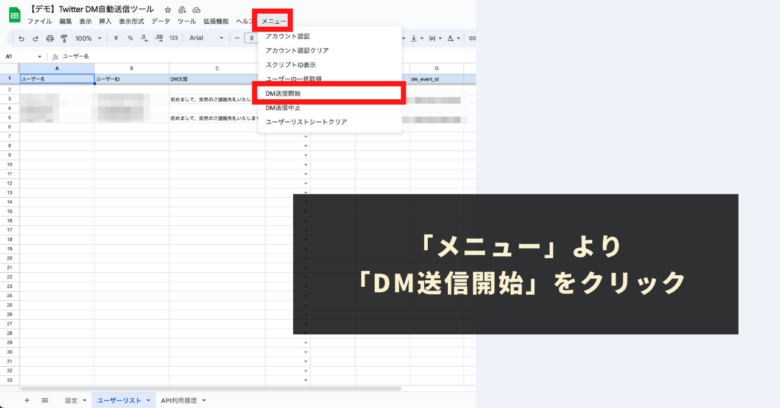
最後に、送信対象として設定したユーザーに対してDMを自動で送信していきます。
ツールバーに用意された本ツール独自の「メニュー」より「DM送信開始」をクリックします。
「DM送信開始」メニューを実行すると、以降15分毎に下記の条件を満たすユーザーに向けてリストの上から順にDMが自動で送信されていきます。
- 「DM文面」列が空欄ではない
- 「DM送信対象」列が「●」である
- 「DM送信日時」が空欄である
APIの仕様により、15分毎に送信される上限数は5件までで、API経由での1日の最大数は50件のため、5通/15分の処理が最大10サイクル実施されます。
「DM送信開始」メニュー実行後は自動で処理が実行されていきますので、PCを閉じていただいても構いません。
50通を超えるDMを自動で送信したい場合は、直近の自動DM送信日時から24時間経過後に再度「DM送信開始」メニューを実行して下さい。
DMが送信されると、ユーザーリストシートの下記の3つの情報が更新されます。
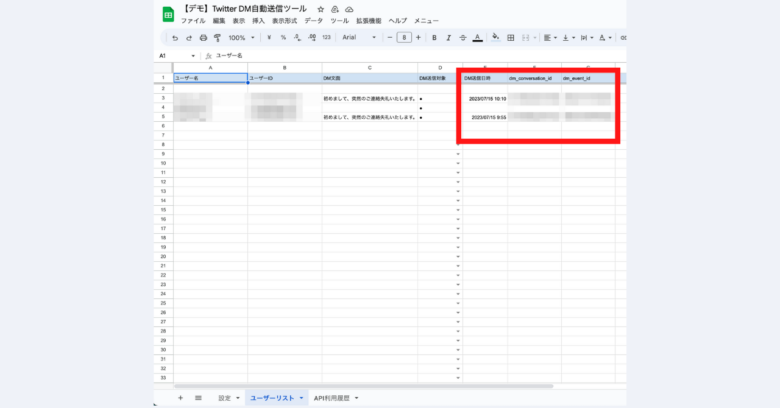
- DM送信日時
- dm_conversation_id
- dm_event_id
また、目安となるAPI経由のDM送信数は「API利用履歴シート」に自動更新されていきますので、こちらでご確認ください。
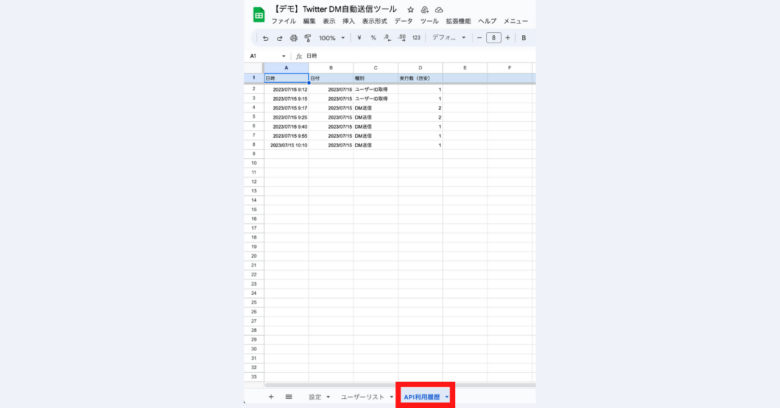
本STEPが正しく実行されない場合やエラーが発生する場合は、STEP6までの設定に何らか問題がある可能性が高いため、STEP1からSTEP5までを改めて確認してみてください。
仕様補足
- ユーザーリストシートのA列(ユーザー名)〜G列(dm_event_id)の間は列の削除、追加は行わないようにしてください。本ツールが正しく動作しなくなる恐れがあります。
- H列以降は自由に編集いただいて構いません。
参考:DM送信を中止する機能も搭載
本ツールで「DM送信開始」を実行後、15分毎の自動DM送信を中断したい場合は「DM送信中止」メニューを実行してください。
「DM送信中止」を実行した後は、「DM送信開始」を実行するまでの間DMが送られなくなります。
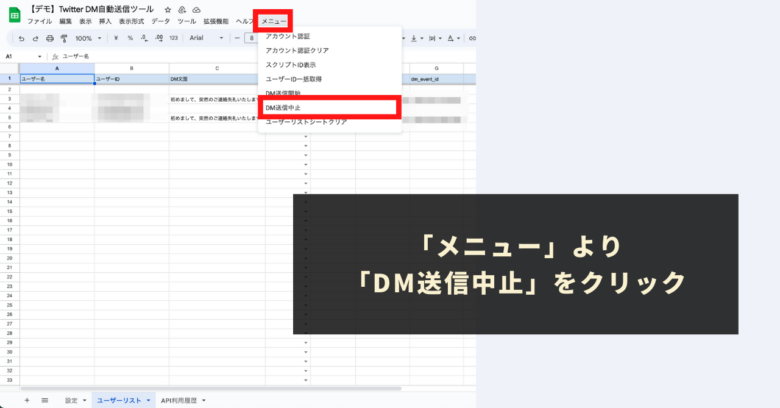
参考:ユーザーリストをクリアする機能も搭載
本ツールのユーザーリストをクリアしたい場合は、「ユーザーリストシートクリア」メニューを実行してください。
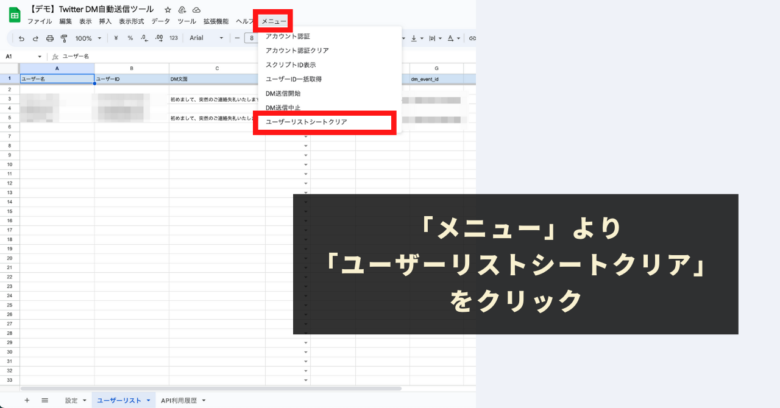
Twitter DM自動送信ツール:ご利用上の注意点
- 本ツールの利用には、Googleアカウント、Twitterアカウント、Twitter APIの利用権限が必要になります。
- 本ツールはTwitterAPIを使用して情報を取得しております。場合によっては、一時的に情報が取得できない場合や、情報の取得・操作が失敗するケースもございます。予めご了承ください。
- 本ツールはTwitter APIの有料プラン(Basicプラン)ご利用者向けのツールです。Freeプランのご利用者様はご利用いただけませんので、予めご了承ください。
- Twitter APIの有料プラン(Basicプラン)には、1日あたりに取得できるデータの上限数や1日あたりにDM送信できる上限数があります。場合によっては、上限に至り、データの取得やDM送信が失敗するケースもございます。予めご了承ください。
- 本ツールをご利用されるアカウントがフォローされていないユーザーへのDMには対応しておりません。
- 本ツールの利用で発生した問題の責任は負いかねます。事前に使い方をテスト、理解した上で、ご利用ください。
- 使い方によってはアカウントの凍結リスクがあります。予めご了承ください。
- ツールおよびプログラムの著作はGASラボにあります。無断での転載・再販・配布・共有やソースコードのコピーは固く禁止しております。
- 本ツールは処理時間に上限があります(約6分)。あらかじめご了承ください。
- 本ツールは初回利用時に「認証・許可プロセス」が発生します。認証・許可を下記の記事を参考に進めて下さい。
- 本ツールはTwitterAPIの仕様変更に伴い、ツール自体の仕様が変更になる可能性やアップデートされる可能性、データの取得やAPIを使った操作ができなくなる可能性がございます。予めご了承ください。
Twitter DM自動送信ツールに関するQ&A
Twitter DM自動送信ツールはどこで入手できますか?
DM送信に失敗し、下記のようなエラーが表示されました。原因は?
▼エラー詳細
CODE:403/詳細:{“title”:”Forbidden”,”detail”:”You do not have permission to DM one or more participants.”,”type”:”about:blank”,”status”:403}
ツールを利用中エラーが発生しました。エラーの解消方法はどこに記載されていますか?
本ツールで発生するエラーのほとんどのケースがTwitter APIに関連するエラーと予想されます。
下記の記事のQ&Aセクションでは、発生したエラー別の解消方法を詳しく記載しておりますので、まずはこちらをご参照ください。
本記事では、Twitter API有料化公式アナウンス後である2023年10月最新のTwitter APIの利用に必要な「API Key」&「API Key Secret」(OAuth1.0a利用の場合)の取得・確認方法、および「Clien[…]
Twitter DM自動送信ツールの使い方に関する問い合わせ方法は?
GASラボのTwitter自動化ツールのご紹介
GASラボでは主にGoogle Apps Script(GAS)の自動化ツールを企画・開発しております。これまで開発したツールは2023年7月現在、100種類以上を超え、今後も随時新規で開発、公開する予定です。
GASラボでは、特にTwitterの標準機能には搭載されていない機能を補完できるTwitter自動化ツールを複数開発しております。ここでは、主なツールをご紹介します。
GASラボの開発した主なTwitter自動化ツール
GASラボでは本記事のツール以外にも、Twitterを自動化できるツールを複数ご用意しております。下記にて主なTwitter関連の自動化ツールを紹介します。GASラボでは下記以外のTwitter関連自動化ツールもご用意しております。
本記事では自動化ツールやAIツールを企画開発するGASラボの「ツイート一括取得・保存ツール」の概要・使い方について詳しく解説しております。GASラボの「ツイート一括取得・保存ツール」をご存知ではない方向けに、ツールを入手する方法や、[…]
本記事では自動化ツールやAIツールを企画開発するGASラボの「Twitter(X)アナリティクス自動取得ツール」の概要・使い方、入手方法、よくある質問に関するQ&Aについて詳しく解説しております。【初めての方へ】Twitter([…]
本記事では業務自動化ツールを企画開発するGASラボの「Twitterブックマーク自動エクスポートツール」の概要・使い方、よくある質問に関するQ&Aについて詳しく解説しております。Twitterブックマーク自動エクスポートツールの[…]
本記事では業務自動化ツールを企画開発するGASラボの「いいね済みツイート自動リストアップツール」の概要・使い方、よくある質問に関するQ&Aについて詳しく解説しております。いいね済みツイート自動リストアップツールの概要[…]